Dokumentation zu XPressEntry/Chubb Data Sync
1.Zweck
Auf dieser Seite erfahren Sie, wie das Installationsprogramm mit der Chubb Director-Software synchronisiert wird.
2.Capability
XPressEntry ist ein Add-On für ein Back-End-Physical-Access-Control-System (PACS), das zur Bereitstellung einer mobilen Plattform für die Zugriffskontrolle und Notfall-Evakuierungen verwendet wird.
Durch die XPressEntry / Chubb Director-Integration können XPressEntry-Handhelds ID-Karten vom Director-System authentifizieren. Auf diese Weise können Sicherheitspersonal überprüfen, ob sich ein Benutzer zum richtigen Zeitpunkt am richtigen Ort befindet. XPressEntry verfolgt auch, wann eine Karte abläuft, verloren geht oder auf andere Weise als ungültig festgelegt wird. XPressEntry führt auch Aufzeichnungen aller Handheld-Scan-Aktivitäten für die nachträgliche Berichterstellung.
Darüber hinaus überwacht XPressEntry ständig die Benutzer-Scan-Aktivitäten in Chubb, um ein Musterungsereignis zu verwalten. Mit XPressEntry-Handheld-Geräten können Sicherheitspersonal live sehen, wer sicher ist und wer im Brandfall oder in einem anderen Notfall noch vermisst wird.
Die Scanaktivität der Handhelds kann nicht in das Chubb Director-System verschoben werden, da die Director-Benutzeroberfläche dies nicht unterstützt.
3.Einrichten von Director zur Synchronisierung mit XPressEntry
Bevor Daten von XPressEntry abgerufen werden können, muss die Director-Software zunächst für die Integration lizenziert werden. Wenn Sie noch nicht über die richtige Lizenz verfügen, wenden Sie sich an Ihren Chubb-Händler und fragen Sie nach der Lizenz, die die Datenbankabfragefunktion aktiviert.
Sobald das System lizenziert ist, muss der Benutzer "Benutzeranmeldungen" in der Director-Software einrichten. Informationen zum Einrichten von „Benutzeranmeldungen“ finden Sie auf Seite 301 des Chubb-Benutzerhandbuchs (500-9041Ev5.0 Chubb Director-Benutzerhandbuch Deutsch.pdf).
Sie benötigen den Benutzernamen "dbQuery" und das Kennwort dieses Benutzernamens in XPressEntry.
4.Richten Sie XPressEntry für die Schnittstelle mit Director ein
Öffnen Sie die Registerkarte Datenmanager in den XPressEntry-Einstellungen. Wählen Sie zunächst Datenmanager aktivieren aus. Wählen Sie "Chubb" aus der Dropdown-Liste "Typ". Wählen Sie als Nächstes "Setup Data Manager".
Konfigurieren Sie XPressEntry so, dass eine Verbindung zur Director SQL Server-Datenbank hergestellt wird. Wählen Sie Test Connect, um zu überprüfen, ob die Datenbankverbindung gültig ist.
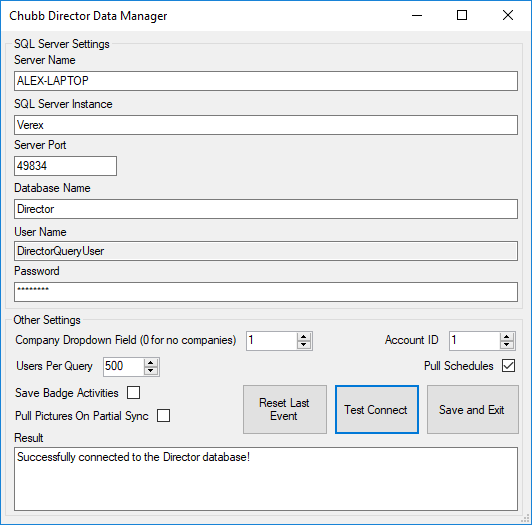
Um herauszufinden, auf welchem Port Ihre SQL Server-Instanz ausgeführt wird, öffnen Sie den SQL Server-Konfigurations-Manager und sehen Sie sich die TCPIP-Eigenschaften an.
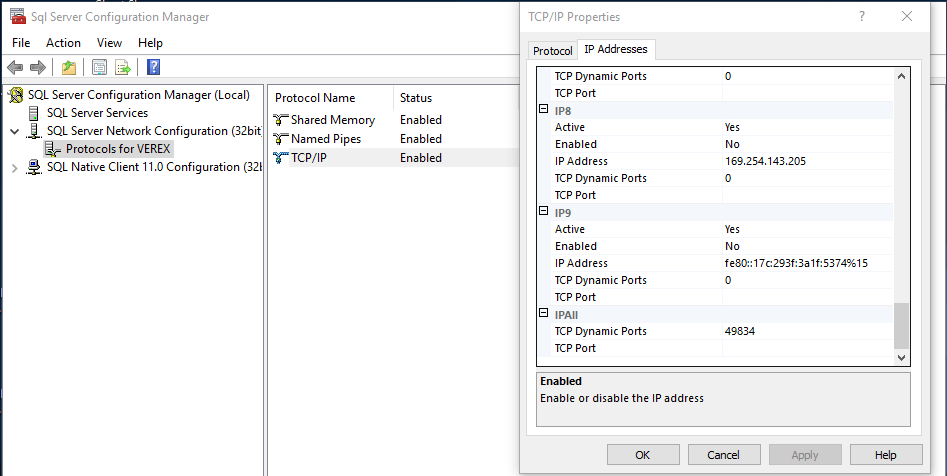
Andere Einstellungen-
- Dropdown-Feld für Unternehmen (0 für keine Unternehmen)
- Wenn Ihr Director-System ein benutzerdefiniertes Feld als Unternehmensfeld verwendet, können Sie die benutzerdefinierte Feldnummer auswählen. Dieses Feld muss ein Dropdown-Feldtyp sein und kein einzeiliger oder mehrzeiliger Eintrag.
- Konto-ID
- Dies ist das Director-Konto, aus dem XPressEntry Unternehmen zieht. Dies gilt nur für Unternehmen.
- Benutzer pro Abfrage
- Dies ist die Anzahl der Benutzer, die gleichzeitig gezogen werden. Eine große Datenbank enthält möglicherweise zu viele große Bilder, als dass das System sie gleichzeitig verarbeiten könnte. Wenn ein Fehler auftritt und die Nachricht "Speicherausnahme" enthält, verringern Sie die Anzahl der Benutzer pro Abfrage.
- Standardmäßig ist 500 für die meisten Systeme sicher.
- Abzeichenaktivität speichern
- XPressEntry kann Director-Aktivitäten auf 2-Arten abwickeln.
- Benutzerbelegung aktualisieren
- Ziehen Sie die Datensätze für Benutzer-Scanaktivitäten ab und aktualisieren Sie die Belegung der Benutzer
- Durch das Abrufen der Benutzerausweisaktivität wird bei jedem Kartenscan an einem Türleser im Director-System ein Ausweisaktivitätsdatensatz in der XPressEntry-Datenbank erstellt. Dies ist nützlich, wenn alle Aktivitätsberichte in XPressEntry erstellt werden. Der Nachteil ist, dass die XPressEntry-Datenbank eine große Menge doppelter Daten enthält. Diese Option sollte nur verwendet werden, wenn XPressEntry eine SQL Server-Datenbank verwendet.
- XPressEntry kann Director-Aktivitäten auf 2-Arten abwickeln.
- Bilder bei partieller Synchronisierung ziehen
- Um die Teilsynchronisation zu beschleunigen, zieht XPressEntry Bilder nur bei einer Teilsynchronisation, wenn diese Option aktiviert ist. Bei der vollständigen Synchronisierung werden immer alle Benutzerbilder abgerufen.
Wenn alle Einstellungen konfiguriert sind und XPressEntry erfolgreich eine Verbindung zur Datenbank hergestellt hat, wählen Sie "Speichern und beenden". Dadurch kehren Sie zur Registerkarte Datenmanager auf der Einstellungsseite zurück.
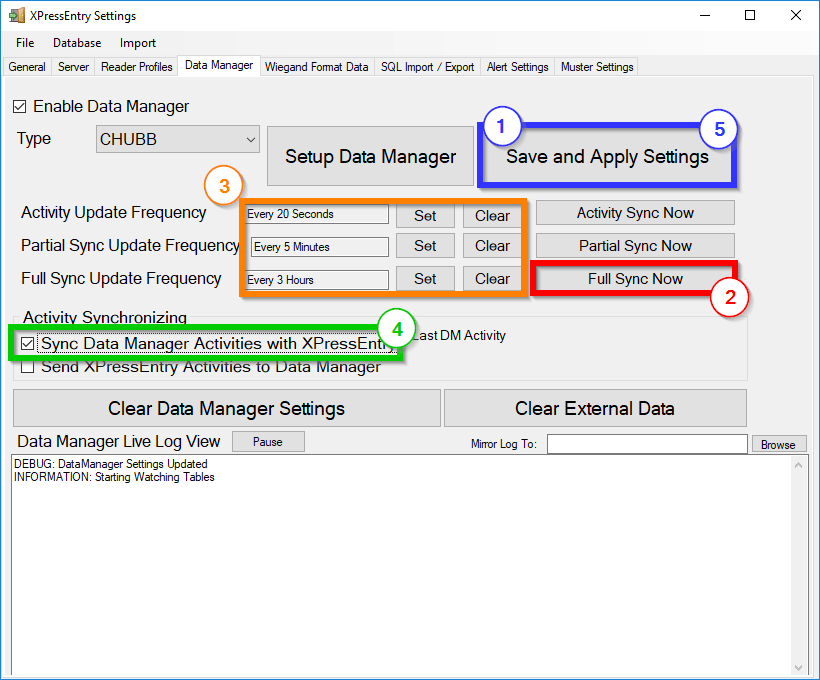
Folgen Sie den Einstellungen in der angegebenen Reihenfolge.
- Speichern und anwenden - Hiermit werden die Director-spezifischen Einstellungen angewendet.
- Vollständige Synchronisierung jetzt - Führen Sie eine vollständige Synchronisierung durch. Dies kann einige Zeit dauern. Überprüfen Sie die XPressEntry-Daten, um sicherzustellen, dass sie mit dem Director-System übereinstimmen.
- Legen Sie die Aktualisierungshäufigkeit fest.
- Activity Sync (Aktivitätssynchronisierung) - Zieht Aktivitäten ab, die am letzten Tag (10) aufgetreten sind.
- Teilweise Synchronisierung - Zieht alle Benutzer ohne Bilder. Wenn die Option Bilder ausgewählt ist, wird das Bild nur gezogen, wenn der Benutzer derzeit kein Bild hat.
- Vollständige Synchronisierung - Ruft alle relevanten Director-Daten ab. Alle Daten werden hinzugefügt, aktualisiert oder gelöscht.
- Die Aktivitätssynchronisierung kann häufig durchgeführt werden. Eine teilweise Synchronisierung sollte häufig durchgeführt werden, um die Daten auf dem neuesten Stand zu halten. Vollständige Synchronisierungen sollten selten durchgeführt werden. Die genauen Abfragezeiten, die ausgewählt werden sollten, hängen von der Größe der Director-Datenbank ab.
- Data Manager-Aktivitäten mit XPressEntry synchronisieren - Wenn XPressEntry für Notevakuierungen verwendet wird oder XPressEntry zur Überwachung der Belegung verwendet wird, sollte diese Einstellung überprüft werden.
- Speichern und übernehmen Sie die Einstellungen ein zweites Mal.
Wenn die XPressEntry-Daten mit dem Director-System übereinstimmen, ist die Datenbanksynchronisierung abgeschlossen.

